Hvad er DriverUpdate?
Driverupdate synes at være et nyttigt værktøj, der hævder, at det kan hjælpe dig med at finde de nyeste opdateringer til dine chauffører og hente og installere dem automatisk. Men i virkeligheden, denne software gør mere end det. Det menes at være et af de useriøse programmer, der ikke kun beder dig om at købe dens fulde version, men downloader også flere hjælpeprogrammer, som kan fylde din pc med forskellige reklamer. Programmet kan også udløse uønskede scanninger med detektioner. Hvis du har driverupdate og ønsker at fjerne den fra din computer, foreslår vi, at du læser denne artikel grundigt.
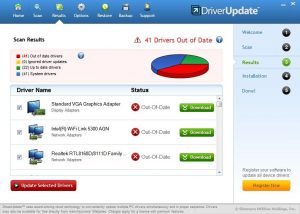
Image Source: PCMag
Driveropdateringsdetaljer
| Navn | driverupdate |
| Type | Rogue Software / PUP |
| Kort beskrivelse | Viser automatiserede scanninger for chauffører og foregiver, at dine drivere er forældet, så du kan købe det fulde version. |
| Symptomer | Din computer kan begynde at opleve forsinkelser i ydeevne, og du kan begynde at se forskellige annoncer på dine web-browsere. |
| Distributionsmetode | Medfølgende downloads. Websider, der kan annoncere det. |
| Værktøj Detection |
Se, om dit system er blevet påvirket af malware
Hent
Værktøj til fjernelse af malware
|
Driverupdate - Hvordan klarede jeg mig det?
I lighed med andre mistænkelige programmer af det type, Driver Update kan skred på din computer som et resultat af at blive bundtet til installatøren af en tredjepart app. Nogle hjemmesider, der tilbyder gratis software ændrer ofte opsætninger af disse programmer som en form for aggressivt skubbe apps, ligesom Driver Update på offer computere. De opsætninger kan omfatte en installation trin for at tilføje Driver Update som en gratis ekstra til din nuværende installation, men ofte disse trin tendens til at være godt skjult i ”Avanceret” eller ”” installationsmuligheder. Det skridt installationen kan fremstå som billedet nedenunder viser:
Driverupdate - Flere oplysninger
Så snart driverupdate software er installeret på din pc, programmet kan køre en automatiseret scanning og vise resultater, om, at dine drivere er forældet:
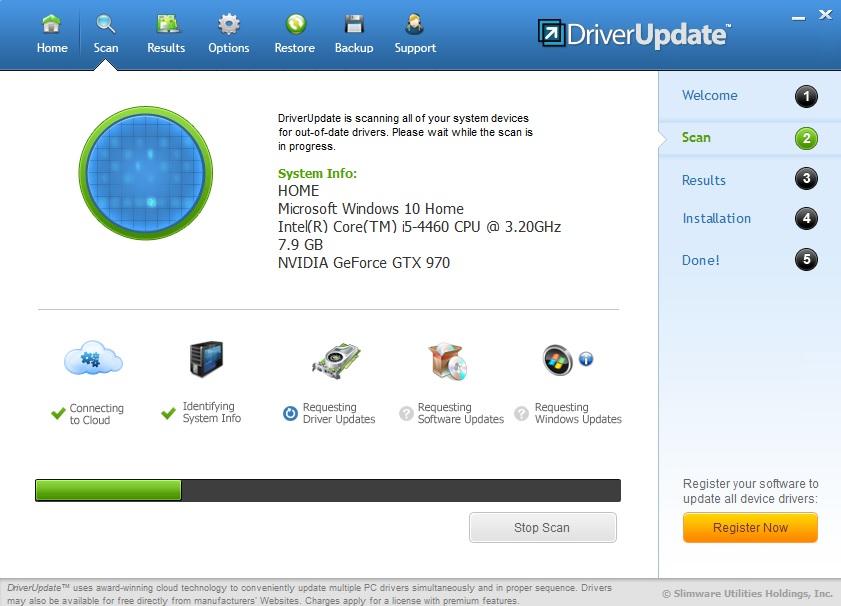 Image Source: PCMag
Image Source: PCMag
Hvad siger brugerne om DriverUpdate?
Ifølge pålidelige kilder, den driverupdate program er ikke en virus, og er bestemt ikke farligt for din computer. Softwaren er i stand til at opdage forældede drivere og endda farvekoder dem for at vise dig, hvilke drivere er afgørende for installation. Den dårlige nyhed er, at driverupdate vil have dig til at betale for at opdatere driverne automatisk. Og mens PCMag og andre velrenommerede kilder hævder, at dette program er nyttigt, nogle brugere har opdaget vildledende praksis i deres aktivitet:
Thomas Westfall 6 måneder siden
Jeg blev involveret med opdatering Slimware Utilities næsten udelukkende fordi det blev revideret godt af PC Mag. Det var en dårlig oplevelse. Du betaler for det produkt og de indlæse den med de advarsler, de kan have for at få adgang til en masse oplysninger. Men, når du lægger en tech begynder at fortælle dig, at du når de finde problemer, de kan have til at have en “tech” arbejde på problemet, hvilket betyder, at du køber et program, der vil finde emner, så du kan betale mere for at løse de problemer,. Jeg var bare på udkig efter driver opdateringer på Windows 7. Da det blev klart, at dette var ikke, hvad det foregiver at være, Jeg fortalte tech jeg ikke skulle videre og var ikke til at give den slags personlige oplysninger de bad og ønskede at stoppe salget. Godt, Jeg fik en dejlig note siger undskyld vi vil savne dig, men de opkræves mit Paypal konto alligevel. Så jeg betalte $30 at have en kort samtale med en person, der ønskede at sælge mig flere produkter. Vi ved alle, hvornår de skal stoppe og tilbage væk fra noget, og jeg gjorde, men ikke desto mindre har jeg intet og blev debiteret for fulde beløb for en 12 måneders abonnement, som de indsamler straks, selvom du bliver opkrævet af måneden. Da de fortalte mig farvel, ked af du forlader i halv time en gang skulle tro, at 12 måneder ikke udløbe. Hvis du annoncerer et produkt, af måneden, derefter indsamle hele års beløb og holde det, når kunden annullerer den, mens den er i gang med lastning. Slimware har nogle problemer med at være ærlig over for de mennesker, der forsøger at bruge dem. Jeg er skuffet og skuffet over, at de har den påtegning af PC Mag.
Ud fra hvad vi ser her fra en utilfreds bruger, i stedet for at hjælpe ham med at opdatere sine drivere, programmet bad ham om at betale $30 at kontakte en teknisk support team, der reklameres flere produkter fra samme udgiver - Slimware Utilities.
En anden bruger var ekstremt frustreret over, at en pop-up på hans compter beder om at hente en driveropdatering, fordi hans Windows-drivere er forældede optrådte på hans browser. Teknisk er det umuligt for en browser pop-up til at annoncere denne software, og det er grunden til, at brugeren har skrevet følgende kommentar:
Nogensinde mødt en SP? for et år siden
Jeg fandt denne anmeldelse efter at have set denne software annonceret via en pop-up, der sagde, komplet med genereret alarm boks, der kræves min indsats for at annullere det, “Advarsel, driveropdatering påkrævet! Klik her for at downloade.” Nu ved jeg min vej rundt en computer, så jeg kunne straks fortælle, at denne annonce var en løgn. Det er teknisk umuligt for en web annonce for at fortælle, om min computer faktisk har nogen out-of-date drivere på det, så ved at hævde, at det vidste min computer gjorde, annoncen blev liggende.Men jeg fandt denne anmeldelse og læse, at dette er ikke desto mindre tilsyneladende en legitim stykke software. Det er alt sammen meget godt, men hvis softwaren virkelig er legitimt og nyttigt, hvorfor kan det ikke overbevise sine potentielle kunder til at købe det uden at lyve for dem?
Endnu vigtigere for vores nuværende formål, selv, hvorfor er denne hjemmeside uddele anbefalinger til stykker software, der er annonceret ved hjælp af løgne, uden overhovedet at nævne, at i forbindelse med revisionen? Jeg er ked af at sige, at dette alvorligt underminerer troværdigheden af denne hjemmeside.
Hvad gør programmet ellers?
Ud over dette, brugere har også rapporteret flere forskellige typer af reklamer, der var relateret til dette program, såsom:
- Pop ups.
- Browser omdirigeringer.
- Online søgeresultater, der blev ad-støttede.
- Ændrede hjemmesider og nye faneblade.
- Overtaget banner pladser på de websteder du besøger.
Så bundlinjen er, at det ikke anbefales kraftigt at bruge driverupdate, delvist fordi programmet leveres som standard med en masse skjulte ”funktioner”, der kan gøre din computer mere træg end opdateret og mere i det end det, Det anbefales altid at opdatere dine drivere manuelt, primært fordi disse typer af programmer og til kan installere drivere, der kan gøre din pc mere ustabil end før. Og ikke kun dette, men driverupdate er også den type software, der viser tredjeparts annoncer til hjemmesider, som du ikke er muligt, kan vide, om de er risikabelt for dig eller legitim. Dette er hovedårsagen til, at det anbefales kraftigt at fjerne denne potentielt uønsket program fra din computer.
Fjern driverupdate Helt
Hvis du føler overbevist om, at du skal fjerne driverupdate programmet fra dit system, det stærkt kan anbefales at følge fjernelse instruktioner under denne artikel. Hvis de manuelle fjernelse instruktioner ikke virker for driverupdate PUP, Vi vil foreslå, at du fjerner denne useriøse downloads automtaically. Ifølge sikkerhedseksperter, den bedste måde at gøre det på er ved hjælp af en kraftig anti-malware-software, der er i stand til at fjerne disse hvalpe og uregerlige programmer, ligesom driverupdate.
- Vinduer
- Mac OS X
- Google Chrome
- Mozilla Firefox
- Microsoft Edge
- Safari
- Internet Explorer
- Stop push-pop op-vinduer
Sådan fjernes DriverUpdate fra Windows.
Trin 1: Scan efter driverupdate med SpyHunter Anti-Malware værktøj



Trin 2: Start din pc i fejlsikret tilstand





Trin 3: Afinstaller driverupdate og tilhørende software fra Windows
Afinstaller Steps til Windows 11



Afinstaller Steps til Windows 10 og ældre versioner
Her er en metode i nogle få nemme trin, der bør være i stand til at afinstallere de fleste programmer. Uanset om du bruger Windows 10, 8, 7, Vista eller XP, disse skridt vil få arbejdet gjort. At trække det program eller dets mappe til papirkurven kan være en meget dårlig beslutning. Hvis du gør det, stumper og stykker af programmet er efterladt, og det kan føre til ustabile arbejde på din PC, fejl med filtypen foreninger og andre ubehagelige aktiviteter. Den rigtige måde at få et program fra din computer er at afinstallere det. For at gøre dette:


 Følg anvisningerne ovenfor, og du vil afinstallere de fleste programmer.
Følg anvisningerne ovenfor, og du vil afinstallere de fleste programmer.
Trin 4: Rens eventuelle registre, Created by DriverUpdate on Your PC.
De normalt målrettede registre af Windows-maskiner er følgende:
- HKEY_LOCAL_MACHINE Software Microsoft Windows CurrentVersion Run
- HKEY_CURRENT_USER Software Microsoft Windows CurrentVersion Run
- HKEY_LOCAL_MACHINE Software Microsoft Windows CurrentVersion RunOnce
- HKEY_CURRENT_USER Software Microsoft Windows CurrentVersion RunOnce
Du kan få adgang til dem ved at åbne Windows Registry Editor og slette eventuelle værdier, skabt af driverupdate der. Dette kan ske ved at følge trinene nedenunder:


 Tip: For at finde en virus-skabt værdi, du kan højreklikke på det og klikke "Modificere" at se, hvilken fil det er indstillet til at køre. Hvis dette er virus fil placering, fjerne værdien.
Tip: For at finde en virus-skabt værdi, du kan højreklikke på det og klikke "Modificere" at se, hvilken fil det er indstillet til at køre. Hvis dette er virus fil placering, fjerne værdien.
Videofjernelsesvejledning til DriverUpdate (Vinduer).
Slip af DriverUpdate fra Mac OS X.
Trin 1: Afinstaller driverupdate og fjerne relaterede filer og objekter





Din Mac vil så vise dig en liste over emner, starte automatisk når du logger ind. Kig efter eventuelle mistænkelige apps identiske med eller ligner driverupdate. Tjek den app, du ønsker at stoppe i at køre automatisk, og vælg derefter på Minus ("-") ikonet for at skjule det.
- Gå til Finder.
- I søgefeltet skriv navnet på den app, du vil fjerne.
- Over søgefeltet ændre to rullemenuerne til "System Files" og "Er Inkluderet" så du kan se alle de filer, der er forbundet med det program, du vil fjerne. Husk på, at nogle af filerne kan ikke være relateret til den app, så være meget forsigtig, hvilke filer du sletter.
- Hvis alle filerne er relateret, hold ⌘ + A knapperne til at vælge dem og derefter køre dem til "Affald".
I tilfælde af at du ikke fjerne driverupdate via Trin 1 over:
I tilfælde af at du ikke finde virus filer og objekter i dine programmer eller andre steder, vi har vist ovenfor, kan du manuelt søge efter dem i bibliotekerne i din Mac. Men før du gør dette, læs den fulde ansvarsfraskrivelse nedenfor:



Du kan gentage den samme procedure med den følgende anden Bibliotek mapper:
→ ~ / Library / LaunchAgents
/Bibliotek / LaunchDaemons
Tip: ~ er der med vilje, fordi det fører til flere LaunchAgents.
Trin 2: Scan efter og fjern DriverUpdate-filer fra din Mac
Når du står over for problemer på din Mac som følge af uønskede scripts og programmer såsom driverupdate, den anbefalede måde at eliminere truslen er ved hjælp af en anti-malware program. SpyHunter til Mac tilbyder avancerede sikkerhedsfunktioner sammen med andre moduler, der forbedrer din Mac's sikkerhed og beskytter den i fremtiden.
Videofjernelsesvejledning til DriverUpdate (Mac)
Fjern DriverUpdate fra Google Chrome.
Trin 1: Start Google Chrome, og åbn dropmenuen

Trin 2: Flyt markøren hen over "Værktøj" og derefter fra den udvidede menu vælge "Udvidelser"

Trin 3: Fra den åbnede "Udvidelser" Menuen lokalisere den uønskede udvidelse og klik på dens "Fjerne" knap.

Trin 4: Efter udvidelsen er fjernet, genstarte Google Chrome ved at lukke det fra den røde "X" knappen i øverste højre hjørne, og starte den igen.
Slet DriverUpdate fra Mozilla Firefox.
Trin 1: Start Mozilla Firefox. Åbn menuen vindue:

Trin 2: Vælg "Add-ons" ikon fra menuen.

Trin 3: Vælg den uønskede udvidelse og klik "Fjerne"

Trin 4: Efter udvidelsen er fjernet, genstarte Mozilla Firefox ved at lukke det fra den røde "X" knappen i øverste højre hjørne, og starte den igen.
Afinstaller DriverUpdate fra Microsoft Edge.
Trin 1: Start Edge-browser.
Trin 2: Åbn drop-menuen ved at klikke på ikonet i øverste højre hjørne.

Trin 3: Fra drop-menuen vælg "Udvidelser".

Trin 4: Vælg den formodede ondsindede udvidelse, du vil fjerne, og klik derefter på tandhjulsikonet.

Trin 5: Fjern den ondsindede udvidelse ved at rulle ned og derefter klikke på Afinstaller.

Fjern DriverUpdate fra Safari
Trin 1: Start Safari-appen.
Trin 2: Efter at holde musen markøren til toppen af skærmen, klik på Safari-teksten for at åbne dens rullemenu.
Trin 3: Fra menuen, Klik på "Indstillinger".

Trin 4: Efter at, vælg fanen 'Udvidelser'.

Trin 5: Klik én gang på udvidelse, du vil fjerne.
Trin 6: Klik på 'Afinstaller'.

Et pop-up vindue vises beder om bekræftelse til at afinstallere forlængelsen. Vælg 'Fjern' igen, og driverupdate vil blive fjernet.
Fjern DriverUpdate fra Internet Explorer.
Trin 1: Start Internet Explorer.
Trin 2: Klik på tandhjulsikonet mærket 'Værktøjer' for at åbne drop-menuen og vælg 'Administrer tilføjelser'

Trin 3: I vinduet 'Administrer tilføjelser'.

Trin 4: Vælg den udvidelse, du vil fjerne, og klik derefter på 'Deaktiver'. Et pop-up vindue vises for at informere dig om, at du er ved at deaktivere den valgte udvidelse, og nogle flere tilføjelser kan være deaktiveret så godt. Lad alle boksene kontrolleret, og klik på 'Deaktiver'.

Trin 5: Efter den uønskede udvidelse er blevet fjernet, genstart Internet Explorer ved at lukke den fra den røde 'X'-knap i øverste højre hjørne, og start den igen.
Fjern push-meddelelser fra dine browsere
Sluk for push-meddelelser fra Google Chrome
Sådan deaktiveres push-meddelelser fra Google Chrome-browseren, Følg nedenstående trin:
Trin 1: Gå til Indstillinger i Chrome.

Trin 2: I Indstillinger, Vælg "Avancerede indstillinger":

Trin 3: Klik på “Indstillinger for indhold":

Trin 4: Åbn “underretninger":

Trin 5: Klik på de tre prikker, og vælg Bloker, Rediger eller fjern muligheder:

Fjern Push Notifications på Firefox
Trin 1: Gå til Firefox-indstillinger.

Trin 2: Gå til "Indstillinger", skriv "notifikationer" i søgefeltet, og klik "Indstillinger":

Trin 3: Klik på "Fjern" på ethvert websted, hvor du ønsker, at meddelelser er væk, og klik på "Gem ændringer"

Stop push-meddelelser på Opera
Trin 1: I opera, presse ALT+P for at gå til Indstillinger.

Trin 2: I Indstilling af søgning, skriv "Indhold" for at gå til Indholdsindstillinger.

Trin 3: Åbn underretninger:

Trin 4: Gør det samme som du gjorde med Google Chrome (forklaret nedenfor):

Fjern Push-underretninger på Safari
Trin 1: Åbn Safari-indstillinger.

Trin 2: Vælg det domæne, hvorfra du kan lide pop-op-pop op, og skift til "Nægte" fra "Give lov til".
DriverUpdate-FAQ
Hvad er DriverUpdate?
DriverUpdate-truslen er adware eller browser omdirigering virus.
Det kan gøre din computer langsommere og vise reklamer. Hovedideen er, at dine oplysninger sandsynligvis bliver stjålet, eller at der vises flere annoncer på din enhed.
Skaberne af sådanne uønskede apps arbejder med ordninger for betaling pr. Klik for at få din computer til at besøge risikable eller forskellige typer websteder, der kan generere dem midler. Dette er grunden til, at de ikke engang er ligeglade med, hvilke typer websteder der vises på annoncerne. Dette gør deres uønskede software indirekte risikabelt for dit operativsystem.
What Are the Symptoms of DriverUpdate?
Der er flere symptomer at se efter, når denne særlige trussel og også uønskede apps generelt er aktive:
Symptom #1: Din computer kan blive langsom og generelt have dårlig ydeevne.
Symptom #2: Du har værktøjslinjer, tilføjelser eller udvidelser på dine webbrowsere, som du ikke kan huske at have tilføjet.
Symptom #3: Du ser alle typer annoncer, som annoncesupporterede søgeresultater, pop op-vinduer og omdirigeringer vises tilfældigt.
Symptom #4: Du ser installerede apps på din Mac køre automatisk, og du kan ikke huske at have installeret dem.
Symptom #5: Du ser mistænkelige processer køre i din Jobliste.
Hvis du ser et eller flere af disse symptomer, så anbefaler sikkerhedseksperter, at du tjekker din computer for virus.
Hvilke typer uønskede programmer findes der?
Ifølge de fleste malware-forskere og cybersikkerhedseksperter, de trusler, der i øjeblikket kan påvirke din enhed, kan være useriøs antivirus-software, adware, browser hijackers, klikkere, falske optimizere og enhver form for PUP'er.
Hvad skal jeg gøre, hvis jeg har en "virus" ligesom driverupdate?
Med få enkle handlinger. Først og fremmest, det er bydende nødvendigt, at du følger disse trin:
Trin 1: Find en sikker computer og tilslut det til et andet netværk, ikke den, som din Mac blev inficeret i.
Trin 2: Skift alle dine passwords, fra dine e-mail-adgangskoder.
Trin 3: Aktiver to-faktor-autentificering til beskyttelse af dine vigtige konti.
Trin 4: Ring til din bank til ændre dine kreditkortoplysninger (hemmelig kode, etc.) hvis du har gemt dit kreditkort til nethandel eller har lavet online aktiviteter med dit kort.
Trin 5: Sørg for at ring til din internetudbyder (Internetudbyder eller operatør) og bed dem om at ændre din IP-adresse.
Trin 6: Skift din Wi-Fi-adgangskode.
Trin 7: (Valgfri): Sørg for at scanne alle enheder, der er tilsluttet dit netværk for vira, og gentag disse trin for dem, hvis de er berørt.
Trin 8: Installer anti-malware software med realtidsbeskyttelse på alle enheder, du har.
Trin 9: Prøv ikke at downloade software fra websteder, du ikke ved noget om, og hold dig væk fra websteder med lav omdømme i almindelighed.
Hvis du følger disse anbefalinger, dit netværk og alle enheder bliver betydeligt mere sikre mod enhver trussel eller informationsinvasiv software og også være virusfri og beskyttet i fremtiden.
How Does DriverUpdate Work?
Når det er installeret, DriverUpdate can indsamle data ved brug af trackere. Disse data handler om dine web-browsing-vaner, såsom de websteder, du besøger, og de søgetermer, du bruger. Det bruges derefter til at målrette dig med annoncer eller til at sælge dine oplysninger til tredjeparter.
DriverUpdate can also download anden skadelig software til din computer, såsom virus og spyware, som kan bruges til at stjæle dine personlige oplysninger og vise risikable annoncer, der kan omdirigere til virussider eller svindel.
Is DriverUpdate Malware?
Sandheden er, at PUP'er (adware, browser hijackers) er ikke vira, men kan være lige så farligt da de muligvis viser dig og omdirigerer dig til malware-websteder og svindelsider.
Mange sikkerhedseksperter klassificerer potentielt uønskede programmer som malware. Dette er på grund af de uønskede virkninger, som PUP'er kan forårsage, såsom at vise påtrængende annoncer og indsamle brugerdata uden brugerens viden eller samtykke.
Om DriverUpdate Research
Indholdet udgiver vi på SensorsTechForum.com, denne DriverUpdate-vejledning til fjernelse medfølger, er resultatet af omfattende forskning, hårdt arbejde og vores teams hengivenhed for at hjælpe dig med at fjerne det specifikke, adware-relateret problem, og gendan din browser og computersystem.
Hvordan udførte vi undersøgelsen af DriverUpdate?
Bemærk venligst, at vores forskning er baseret på uafhængig undersøgelse. Vi er i kontakt med uafhængige sikkerhedsforskere, takket være, at vi modtager daglige opdateringer om den seneste malware, adware, og browser hijacker definitioner.
Endvidere, the research behind the DriverUpdate threat is backed with VirusTotal.
For bedre at forstå denne online trussel, Se venligst følgende artikler, som giver kyndige detaljer.


